在大数据、互联网+背景下,本文以珠海市为例,细致阐述珠海交警充分利用信息化手段,创新交通设施管理工作方法和思路,通过研发和使用“交通设施智管系统”以及对系统的移动端二次开发升级,实现对问题交通设施整治管理标准化、数据化,做到交通设施规范管理、全程监督、资源共享、社会参与,有力提升珠海市道路交通设施建设管理的档次和水平。......
2023-11-23
1)在菜单栏中选择【插入(S)】→【基准/点(D)】→【基准平面(D)】或工具栏“基准平面 ”,在弹出的“基准平面”对话框中,“类型”:成一角度;“平面参考”:XOY平面;“通过轴”:图2.8-2中导入的直线;“角度”:90deg。分别建立两个基准平面,如图2.8-6所示。
”,在弹出的“基准平面”对话框中,“类型”:成一角度;“平面参考”:XOY平面;“通过轴”:图2.8-2中导入的直线;“角度”:90deg。分别建立两个基准平面,如图2.8-6所示。

图2.8-6 两个基准平面
2)根据导叶的水力图分别在图2.8-6的两个基准面上画出如下图形,顶端处截面高度为5mm,另外一个是16mm,如图2.8-7所示。
3)将图2.8-7中的两个长方形扫掠成实体,选择【插入(S)】→【扫掠(W)】→【扫掠(S)】或工具栏“扫掠 ”,弹出“扫掠”对话框。在“扫掠”对话框,“截面”选择图2.8-7中的两个截面(选中一个后可以单击鼠标中键确定);“引导线”是正导叶凹面在基圆上的投影。单击【确定】,如图2.8-8所示。
”,弹出“扫掠”对话框。在“扫掠”对话框,“截面”选择图2.8-7中的两个截面(选中一个后可以单击鼠标中键确定);“引导线”是正导叶凹面在基圆上的投影。单击【确定】,如图2.8-8所示。

图2.8-7 导叶隔舌断面
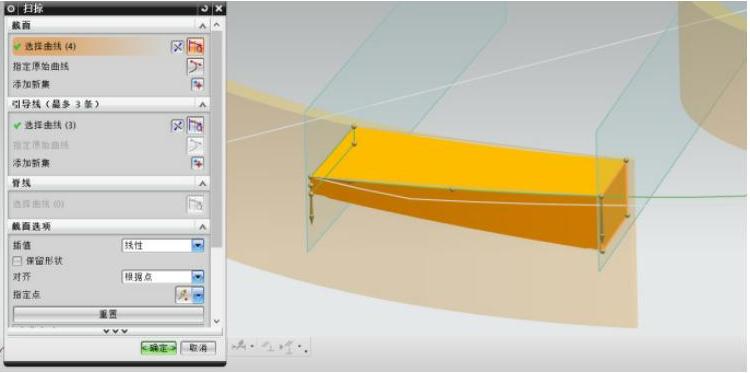
图2.8-8 隔舌扫掠
4)对尾部隔舌进行绘制,以XOY为草图平面绘制隔舌尾部,如图2.8-9所示。
5)在菜单栏中,选择【插入(S)】→【设计特征(E)】→【拉伸(E)】。在弹出的“拉伸”对话框中,“截面选项”选择隔舌尾部截面;“方向”选项为Z轴;“限制”选项:“开始”为 ,“距离”为0mm,“结束”为
,“距离”为0mm,“结束”为 ,“距离”为16mm;“布尔”选项:无;单击【确定】,如图2.8-10所示。
,“距离”为16mm;“布尔”选项:无;单击【确定】,如图2.8-10所示。
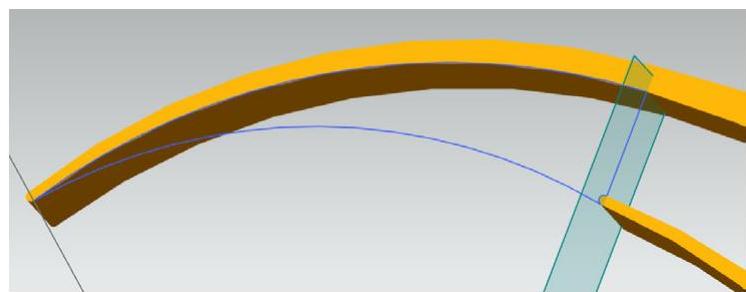
图2.8-9 隔舌尾部绘型
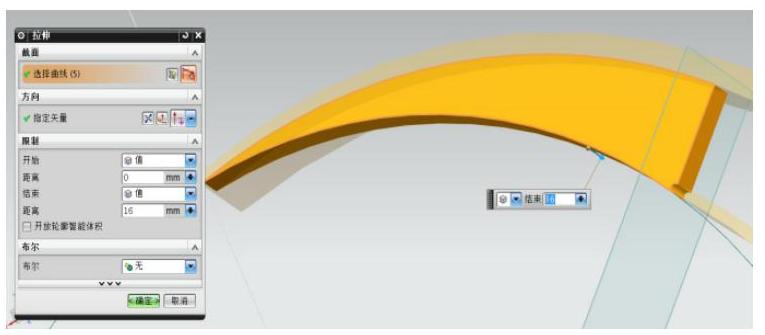
图2.8-10 隔舌尾部拉伸
6)将图2.8-8和图2.8-10中的隔舌按照2.8.2节中阵列正导叶的步骤阵列隔舌。
有关叶片泵设计数值模拟基础与应用的文章

在大数据、互联网+背景下,本文以珠海市为例,细致阐述珠海交警充分利用信息化手段,创新交通设施管理工作方法和思路,通过研发和使用“交通设施智管系统”以及对系统的移动端二次开发升级,实现对问题交通设施整治管理标准化、数据化,做到交通设施规范管理、全程监督、资源共享、社会参与,有力提升珠海市道路交通设施建设管理的档次和水平。......
2023-11-23

δ0影响隔振效果,是隔振器要求的最小间隙。2)根据隔振的具体要求,主动隔振时允许传递到基础上的力,被动隔振时设备允许的振幅,计算隔振系统的绝对传递率ηA,相对传递率ηR及运动相应β。6)根据隔振器要求的刚度和阻尼,选择隔振器的类型,进行隔振器的尺寸计算和结构设计。表7-3列出了决定隔振性能的隔振材料,供自行设计隔振装置时使用。......
2023-08-20

现代管理者身上的嫉妒之心,对管理工作也会产生很大的负面影响。在人类的一切情欲中,嫉妒之心是比较顽固、持久的心理现象。嫉妒之心无论如何,对人对己都是有害的,因此,人们必须将这种无聊有害的情绪从自己的心灵中清除出去。因此,克服私念是益己益人的大好事,也是消除嫉妒心的基础条件。著名哲学家培根说过:“在人类的一切情欲中,嫉妒之心恐怕要算是最顽强、最持久的了。”这常常是嫉妒心者苦闷的根源。......
2023-08-17

■给下属留点发展的空间驰名全球的日本松下电器公司创始人松下幸之助是一个精明的领导者,他能够为有能力的下属提供展现才华的机会。在现代社会里,社会分工越来越细,作为老板或其他管理人员,也必须做到“抓大放小”,给你的下属以充分发展的空间。在这种情况下,就更要给下属机会,让他们提高能力,以带领团队获得更大的发展空间。......
2023-12-03

只有教师的专业素质得到提升,才能更容易在教育教学中获得成功,从而提升自我效能感,进而使其对留在该岗位更有信心。这些注定会影响农村教师教学质量的提升,进而使他们难以获得职业效能感。这种形式与职前教师培养无实质差异,是一种偏于“学院式”的在职培训。......
2023-10-16

为探究急救站点对于交通事故的应急负荷状况,以纽约市为研究对象,利用泰森多边形的方法讨论各类急救站点的负荷状况,评价其均衡性,分析纽约市应急服务能力。依据上述步骤,对纽约市的急救站点进行空间分析,得到图3.24、图3.25、图3.26的结果,下面针对每一类急救站点的负荷状况进行分析。......
2023-06-15

科斯认为,企业之所以会存在,是因为利用价格机制是有成本的,发现相对价格、交易谈判、签订合约都需要花费交易费用。即企业产生的原因在于企业的管理费用低于市场的交易费用。科斯之后,威廉姆森回答了哪些类型的交易适合在企业内部组织。所以内部效率的提高必须使学校真正成为具有独立决策的实体,在此基础上按照体制组织与交易技术结构匹配的原则,重新设计学校组织,才能从根本上改变学校内部低效率的问题。......
2023-10-16

报送方式的改变,增强了调查效能,减轻了企业统计负担,提高了数据质量,同时推进了统计系统和被调查对象的信息化。批发零售业、住宿和餐饮业综合统计统计内容有社会商品零售额、社会商品购、销、存总值,国有及集体商业经济效益和主要指标完成情况等。工资统计统计内容有单位从业人员和劳动报酬情况,单位从业人员变动情况等。......
2023-08-20
相关推荐